Sous Linux, il existe de nombreuses possibilités pour installer un progiciel. Vous pouvez utiliser les gestionnaires de packages tels que APTE pour Distributions basées sur Debian et MIAM pour les distributions basées sur RHEL. Si les packages ne sont pas disponibles dans les référentiels officiels, vous pouvez utiliser les PPA ( Pour Debian distributions) ou installez-les en utilisant DEB ou RPM paquets. Si vous n’êtes pas fan de l’utilisation du terminal, le Centre logiciel peut vous offrir un moyen beaucoup plus simple d’installer des applications. Si tout échoue, vous avez toujours la possibilité de construire à partir des sources.
Quoi qu’il en soit, quelques défis existent. Le centre logiciel peut ne pas toujours avoir l’application que vous recherchez et l’installation à partir de PPA peut entraîner des erreurs ou des problèmes de compatibilité. De plus, la construction à partir de la source nécessite un niveau d’expertise plus élevé et n’est pas un moyen convivial pour les débutants nouveaux arrivants sous Linux.
À la lumière de ces défis, une méthode universelle d’installation des packages est fortement recommandée afin de gagner du temps et d’éviter les erreurs liées à des problèmes de compatibilité. Canonical a été le premier à mettre en œuvre une telle idée sous la forme de packages instantanés. Snaps sont des progiciels à distribution croisée, en conteneur et sans dépendance qui simplifient l’installation d’applications logicielles.
De même que snaps, venu flatpak, qui est encore un autre système d’emballage universel.
Flatpaks
Écrit en C, une flatpak est un utilitaire de gestion de packages qui permet aux utilisateurs d’installer et d’exécuter des applications dans un environnement sandbox ou isolé. Juste comme snaps, flatpak vise à simplifier la gestion des progiciels sur différentes distributions. Un célibataire ou Individual flatpak peut être installé dans n’importe quelle distribution Linux prenant en charge Flatpaks sans aucune modification.
Comment installer Flatpak dans les distributions Linux
Dans ce guide, nous nous concentrons sur la façon dont vous pouvez installer Flatpak et utilisez-le dans diverses distributions Linux. Installation Flatpak est une procédure en 2 étapes. Tout d’abord, vous devez installer Flatpak en utilisant le gestionnaire de packages de votre distribution et ajoutez plus tard le référentiel Flatpak ( Flathub ) d’où les applications seront installées.
Installez Flatpak sur Ubuntu et Mint
Par défaut, Flatpak est pris en charge sur Ubuntu 18.04 et Neuf 19.3 et versions ultérieures. Vous pouvez le confirmer en exécutant la commande:
$ sudo apt install flatpak
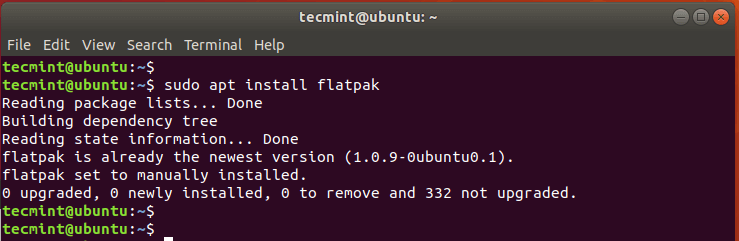
Installer Flatpak sur les distributions Debian et basées sur Debian
Pour d’autres distributions basées sur Debian telles que Zorin, Élémentaire, et autres distributions, ajoutez le PPA illustré et exécutez la commande ci-dessous:
$ sudo add-apt-repository ppa:alexlarsson/flatpak $ sudo apt update $ sudo apt install flatpak
Installez Flatpak sur RedHat et Fedora
Pour Feutre et RHEL / CentOS 8 exécutez la commande.
$ sudo dnf install flatpak
Pour les versions antérieures, RHEL / CentOS 7 Utilisez le gestionnaire de paquets yum à installer flatpak.
$ sudo yum install flatpak
Installez Flatpak sur OpenSUSE
Autoriser Flatpak sur OpenSUSE invoquez la commande:
$ sudo zypper install flatpak
Installez Flatpak sur ArchLinux / Manjaro
Enfin, pour activer Flatpak sur Arch Linux et ses saveurs, appelez la commande:
$ sudo pacman -S flatpak
Une fois que Flatpak est installé, l’étape suivante consistera à activer le référentiel Flatpak à partir duquel les applications seront téléchargées.
Comment ajouter un référentiel Flathub sous Linux
La prochaine étape sera d’ajouter le référentiel de Flatpak à partir duquel nous téléchargerons et installerons des applications. Ici. nous ajoutons Flathub car c’est le référentiel le plus populaire et le plus utilisé.
Pour ajouter Flathub à votre système. exécutez la commande ci-dessous.
$ flatpak remote-add --if-not-exists flathub https://flathub.org/repo/flathub.flatpakrepo

Comment utiliser Flatpak sous Linux
Avant d’installer une application à partir du référentiel, vous pouvez rechercher sa disponibilité sur Flathub en utilisant la syntaxe:
$ flatpak search application name
Par exemple, pour rechercher Flathub pour Spotify, exécutez la commande:
$ flatpak search spotify
Les résultats vous donneront l’ID de l’application, la version, la branche, les télécommandes et une brève description de l’application logicielle.
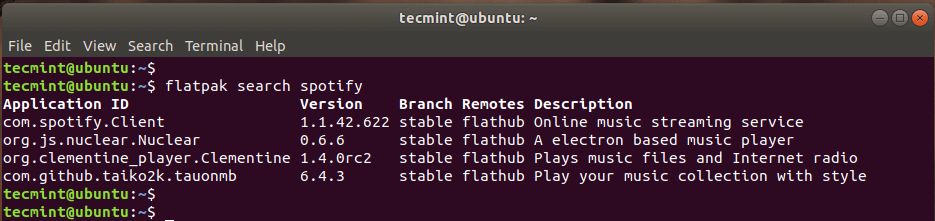
Pour installer l’application à partir du référentiel, utilisez la syntaxe:
$ flatpak install [remotes] [Application ID]
Dans ce cas, pour installer Spotify, exécutez la commande
$ flatpak install flathub com.spotify.Client
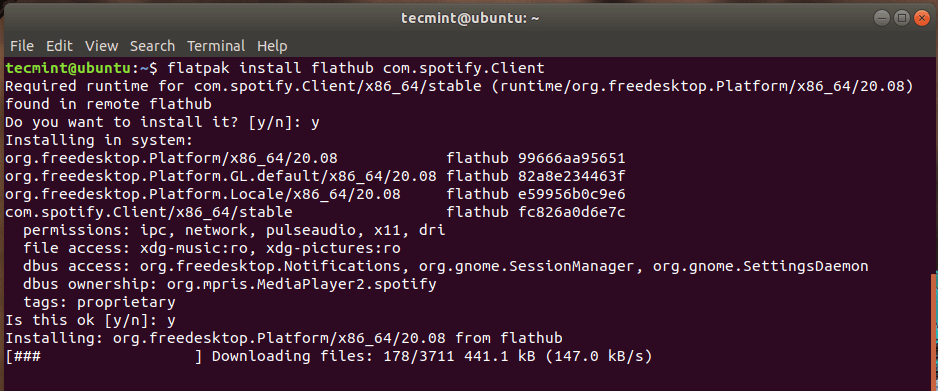
Pour exécuter une application flatpak, exécutez la commande:
$ flatpak run [Application ID]
Par exemple,
$ flatpak run com.spotify.Client
Dans mon cas, cela a eu pour effet de lancer l’application Spotify.
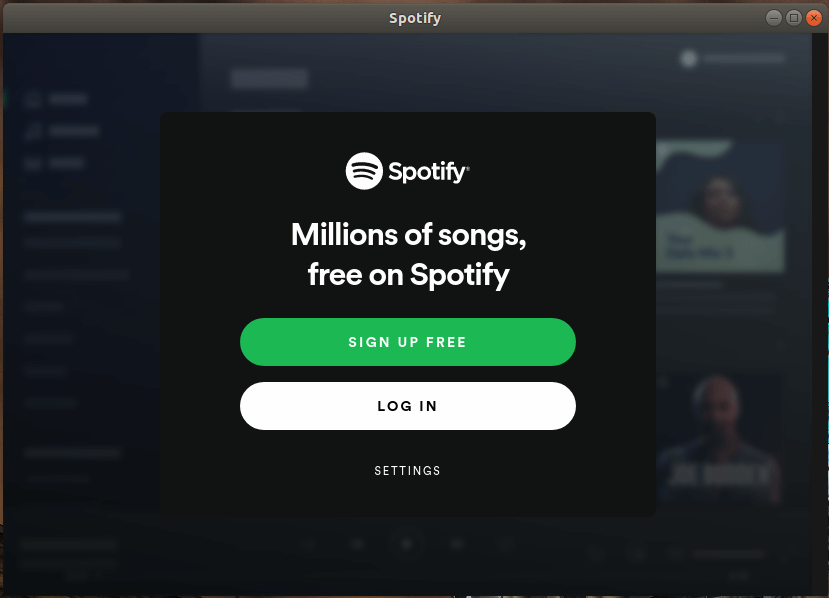
Pour répertorier les packages flatpak résidant sur votre système, exécutez la commande:
$ flatpak list
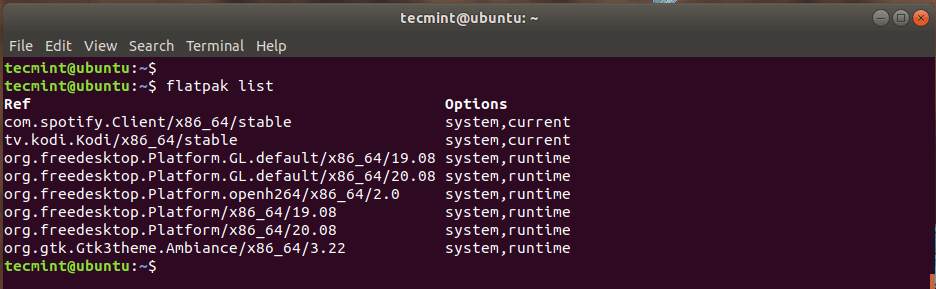
Pour désinstaller une application, utilisez la syntaxe:
$ flatpak uninstall [Application ID]
Par exemple, pour supprimer Spotify, courir:
$ flatpak uninstall com.spotify.Client
Pour mettre à jour tous les packages flatpak, exécutez:
$ flatpak update
Dans mon cas, tous les flatpaks étaient à jour, donc aucune modification n’a été apportée.

Enfin, pour vérifier la version de flatpak vous utilisez, exécutez:
$ flatpak --version
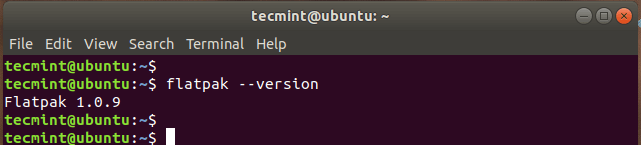
Conclusion
Flatpak permet d’accéder à des logiciels supplémentaires pour votre système. Ceci est rendu possible par le Flathub référentiel qui contient une énorme collection d’applications flatpak.
Si vous appréciez ce que nous faisons ici sur TecMint, vous devriez considérer:
TecMint est le site communautaire à la croissance la plus rapide et le plus fiable pour tout type d’articles, de guides et de livres Linux sur le Web. Des millions de personnes visitent TecMint! pour rechercher ou parcourir les milliers d’articles publiés disponibles GRATUITEMENT à tous.
Si vous aimez ce que vous lisez, pensez à nous acheter un café (ou 2) en guise de remerciement.
Nous sommes reconnaissants pour votre soutien sans fin.
.






![10 exemples de commandes Gzip [Compress Files in Linux]](https://media.techtribune.net/uploads/2023/06/Gzip-Command-in-Linux-238x178.png)




![[2023] Comment changer sa photo de profil TikTok ?](https://media.techtribune.net/uploads/2022/11/tiktok-180x135.jpg)